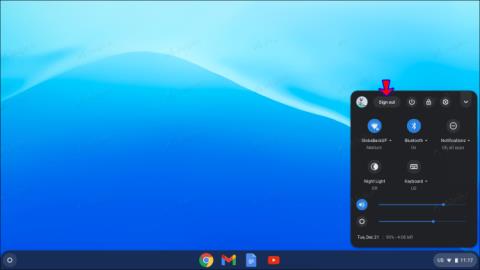Cum să fixați comenzile media pe raftul Chromebookului

Pentru a utiliza această funcție, Chromebookul trebuie să ruleze Chrome OS 89 sau o versiune ulterioară.
Dacă Chromebookul nu pornește, probabil că vă simțiți frustrat și fără speranță. Din fericire, multe dintre motivele pentru care un Chromebook nu se pornește sunt ușor de remediat.
1. Încercați să utilizați un încărcător și o priză diferite

Dacă Chromebookul nu pare să primească energie, ar trebui să verificați dacă se încarcă efectiv. Încărcătorul sau priza de perete la care conectați ar putea fi sursa problemei.
Chromebookul are o lumină LED mică (de obicei lângă port) care se va aprinde în timp ce se încarcă. Dacă lumina nu se aprinde, încercați să utilizați o altă priză. Dacă acest lucru nu funcționează, puteți testa pentru a vedea dacă încărcătorul funcționează schimbând încărcătorul sau folosind încărcătorul cu un alt laptop.
Dacă Chromebookul are o tastă de pornire (pe tastatură) și un buton de pornire real, ar trebui să încercați și să apăsați butonul respectiv. Uneori, tasta de pornire se rupe în timp ce butonul încă funcționează bine.
2. Verificați bateria Chromebookului

Dacă încărcătorul funcționează, dar Chromebookul încă nu se pornește, bateria Chromebookului poate fi problema. Dacă Chromebookul pornește numai când este conectat la priză, bateria trebuie înlocuită.
De asemenea, este posibil ca Chromebookul să nu răspundă la încărcător. Unii utilizatori au raportat că utilizarea încărcătorului USB-C de consum redus al telefonului pare să fi „restabilit” problema bateriei, așa că dacă ați încercat alte opțiuni, merită să încercați.
Dacă decideți să înlocuiți bateria, probabil că ar trebui să lăsați un profesionist să o facă, dacă nu aveți experiență. Deschiderea Chromebookului pentru a scoate și înlocui bateria va anula garanția.
Cu toate acestea, unele Chromebookuri sunt mai ușor de reparat decât altele. Dacă decideți să o remediați singur, site-uri precum iFixit oferă ghiduri pentru aproape fiecare model de Chromebook. Căutați modelul dvs. de Chromebook și veți avea toate informațiile de care aveți nevoie pentru a vă înlocui bateria!
3. Deconectați perifericele de la Chromebook

Uneori, perifericele (dispozitive externe, cum ar fi un mouse sau căști) pot face ca Chromebookul să nu pornească. Cauza se datorează de obicei dispozitivului care consumă prea multă energie, dar ar putea fi și o defecțiune.
Dacă Chromebookul nu pornește, încercați să deconectați toate dispozitivele externe și să-l reporniți. Dacă reușește, conectați dispozitivele pe rând pentru a determina care dispozitiv are problema. Mai degrabă decât un anumit dispozitiv să fie problema, problemele de alimentare ale Chromebookului pot fi cauzate și de faptul că aveți prea multe dispozitive conectate simultan. Dacă puteți utiliza dispozitive individuale fără probleme, luați în considerare deconectarea celor mai puțin importante periferice.
4. Curăță portul de încărcare al Chromebookului

Murdăria și murdăria din portul de încărcare al Chromebookului pot împiedica, de asemenea, pornirea Chromebookului, așa că poate fi necesar să curățați în profunzime portul. O cutie de aer comprimat poate elimina cea mai mare parte a murdăriei din portul de încărcare.
Dacă găsiți resturi lipicioase sau mari pe care aerul comprimat nu le poate îndepărta, puteți să le îndepărtați ușor cu o scobitoare de plastic. Nu folosiți scobitori de bambus, deoarece există riscul ca bambusul să se zdrobească și să cauzeze probleme mai mari.
Dacă există ceva deosebit de lipicios în interiorul portului, puteți folosi un tampon de bumbac plat și alcool izopropilic 70% pentru a îndepărta murdăria. În plus, curățătorul de electronice este, de asemenea, grozav pentru această muncă, dacă îl aveți la îndemână.
5. Depanați problemele cu ecranul Chromebookului

Dacă Chromebookul pare să funcționeze, dar nu se pornește, este posibil să existe o problemă cu afișajul. Chromebookurile vor opri complet ecranul atunci când sunt setate la cea mai scăzută luminozitate posibilă, astfel încât să puteți testa dacă aceasta este problema apăsând în mod repetat tasta de creștere a luminozității.
Dacă acest lucru nu funcționează, puteți încerca și să conectați Chromebookul la un afișaj extern. Pur și simplu conectați Chromebookul la un afișaj extern folosind un cablu HDMI. Dacă ecranul respectiv funcționează, poate fi necesar să duceți Chromebookul la un profesionist pentru a repara ecranul.
6. Reinstalați sau reparați ChromeOS

Dacă Chromebookul se poate porni, dar nu poate porni cu succes și o resetare completă nu funcționează, poate fi necesar să reinstalați complet ChromeOS. Pentru a face acest lucru, urmați acești pași:
7. Încercați să vă spălați Chromebookul
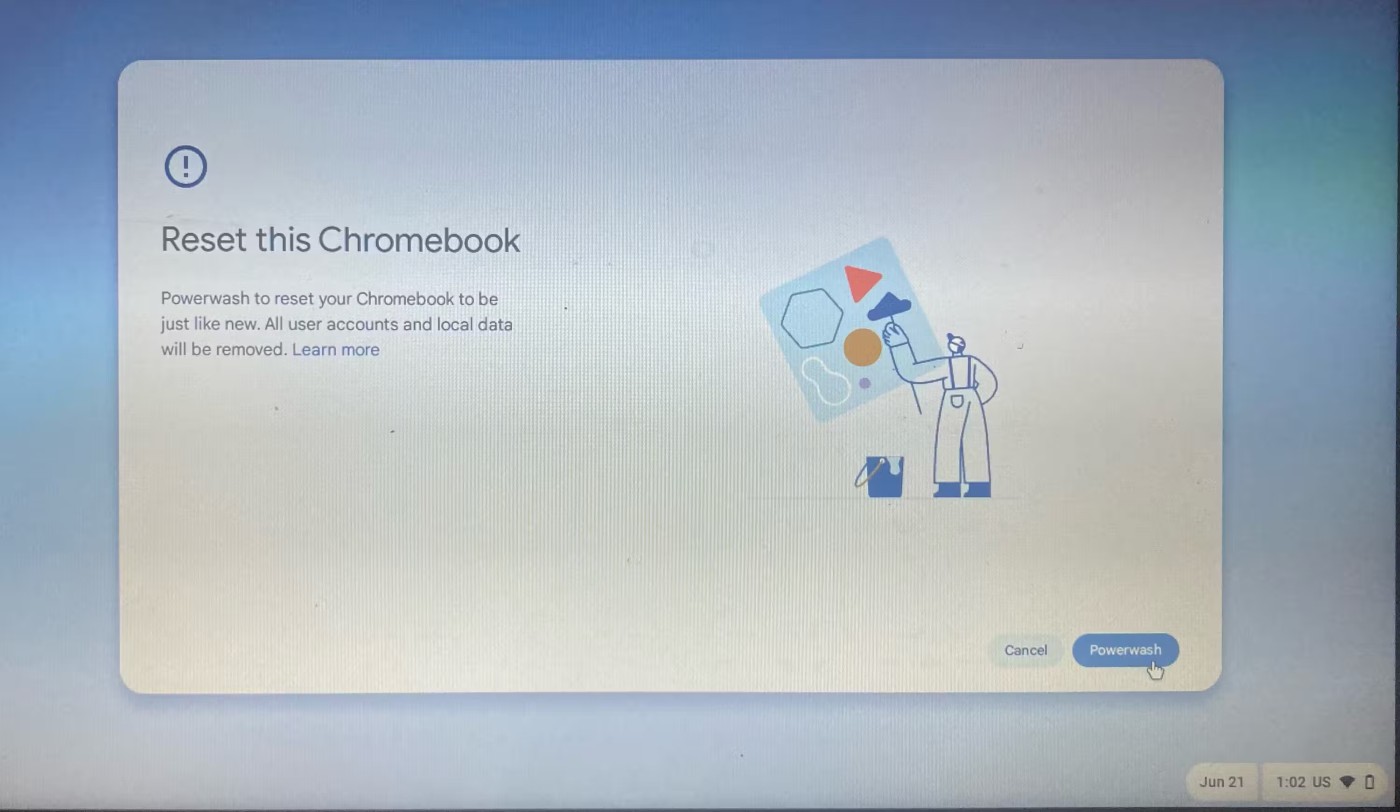
Dacă Chromebookul se poate „porni”, dar nu poate porni cu succes, ar trebui să încercați să resetați Chromebookul la setările din fabrică .
Dacă niciunul dintre acești pași de depanare nu funcționează, luați Chromebookul la un profesionist este cel mai bun pariu pentru al face din nou să funcționeze. Reparațiile profesionale pot fi costisitoare, dar puteți fi liniștit știind că veți primi dispozitivul înapoi în curând.
Pentru a utiliza această funcție, Chromebookul trebuie să ruleze Chrome OS 89 sau o versiune ulterioară.
Acest articol vă va ghida cum să vizualizați informațiile CPU, să verificați viteza procesorului direct pe Chromebook.
Înregistrarea ecranului este o caracteristică extrem de utilă, dar nu toate sistemele de operare vin cu această caracteristică încorporată.
Când dezactivați această funcție, numai conturile înregistrate pot folosi Chromebookul. Implementarea este extrem de simplă.
După cum știți, Chromebookurile sunt diferite de laptopurile obișnuite cu Windows și nu puteți instala aplicații Windows pe ele. Cu toate acestea, există o modalitate prin care puteți rula gratuit Microsoft Office pe Chromebook.
Capacitatea de a copia și lipi este o funcție de bază, simplă, pe care orice sistem de operare o are și trebuie să o aibă.
Cu modul „Nu deranja” al sistemului de operare Chrome, puteți opri instantaneu notificările enervante pentru un spațiu de lucru mai concentrat.
Aplicația de diagnosticare a fost introdusă pentru prima dată pe Chrome OS 90 în aprilie 2020.
Dacă ați folosit vreodată un Chromebook, probabil că știți că tastatura de pe aceste laptopuri este adesea foarte diferită de cea de pe computerele obișnuite.
Având în vedere faptul că jocul este gratuit și poate fi descărcat pe aproape orice platformă, Fortnite este un joc grozav de jucat cu prietenii.
Emoji-urile sunt o parte indispensabilă a oricărei aplicații de mesagerie prin chat, precum și a software-ului de interacțiune socială astăzi, făcând conversațiile mai vii și mai interesante.
Învățați cum să eliminați un cont de pe un Chromebook pentru o experiență de utilizator optimizată. Urmați pașii clar definiți pentru a gestiona conturile disponibile.
Partajare în apropiere este o funcție care partajează date printr-o conexiune fără fir între dispozitive din ecosistemul software Google.
Există rapoarte conform cărora Google ar putea porta ChromeOS pe Android. Această schimbare ar putea schimba fundamental modul în care folosim Chromebookurile.
În acest articol, vă vom ghida cum să recâștigați accesul la hard disk atunci când acesta se defectează. Haideți să urmăm pasul!
La prima vedere, AirPods arată exact ca orice alte căști wireless. Dar totul s-a schimbat odată cu descoperirea câtorva caracteristici mai puțin cunoscute.
Apple a lansat iOS 26 – o actualizare majoră cu un design complet nou, din sticlă mată, experiențe mai inteligente și îmbunătățiri ale aplicațiilor familiare.
Studenții au nevoie de un anumit tip de laptop pentru studiile lor. Acesta nu ar trebui să fie doar suficient de puternic pentru a performa bine la specializarea aleasă, ci și suficient de compact și ușor pentru a fi transportat toată ziua.
Adăugarea unei imprimante la Windows 10 este simplă, deși procesul pentru dispozitivele cu fir va fi diferit față de cel pentru dispozitivele fără fir.
După cum știți, memoria RAM este o componentă hardware foarte importantă a unui computer, acționând ca memorie pentru procesarea datelor și fiind factorul care determină viteza unui laptop sau PC. În articolul de mai jos, WebTech360 vă va prezenta câteva modalități de a verifica erorile de RAM folosind software pe Windows.
Televizoarele inteligente au luat cu adevărat lumea cu asalt. Cu atât de multe funcții grozave și conectivitate la internet, tehnologia a schimbat modul în care ne uităm la televizor.
Frigiderele sunt aparate cunoscute în gospodării. Frigiderele au de obicei 2 compartimente, compartimentul cool este spatios si are o lumina care se aprinde automat de fiecare data cand utilizatorul il deschide, in timp ce compartimentul congelator este ingust si nu are lumina.
Rețelele Wi-Fi sunt afectate de mulți factori, dincolo de routere, lățime de bandă și interferențe, dar există câteva modalități inteligente de a vă îmbunătăți rețeaua.
Dacă doriți să reveniți la iOS 16 stabil pe telefonul dvs., iată ghidul de bază pentru dezinstalarea iOS 17 și downgrade de la iOS 17 la 16.
Iaurtul este un aliment minunat. Este bine să mănânci iaurt în fiecare zi? Când mănânci iaurt în fiecare zi, cum se va schimba corpul tău? Să aflăm împreună!
Acest articol discută cele mai hrănitoare tipuri de orez și cum să maximizați beneficiile pentru sănătate ale orezului pe care îl alegeți.
Stabilirea unui program de somn și a rutinei de culcare, schimbarea ceasului cu alarmă și ajustarea dietei sunt câteva dintre măsurile care vă pot ajuta să dormiți mai bine și să vă treziți la timp dimineața.
Inchiriez va rog! Landlord Sim este un joc mobil de simulare pe iOS și Android. Veți juca ca proprietarul unui complex de apartamente și veți începe să închiriați un apartament cu scopul de a îmbunătăți interiorul apartamentelor și de a le pregăti pentru chiriași.
Obțineți codul de joc Roblox Bathroom Tower Defense și răscumpărați pentru recompense interesante. Ele vă vor ajuta să faceți upgrade sau să deblocați turnuri cu daune mai mari.